本文还有配套的精品资源,点击获取
简介:DoTween插件在Unity中为创建动画提供了高效且易用的解决方案,简化了复杂动画序列的开发过程。本文深入解析了DoTween的核心概念、主要功能、使用方法以及优化技巧,并提供了多种应用场景示例,以帮助开发者迅速掌握这个强大工具的使用,增强游戏动画效果和开发效率。
1. DoTween动画库简介
DoTween 是一个强大的动画库,旨在为 Unity 开发者提供快速、流畅的动画制作能力。它不仅允许开发者创建基本的动画效果,还能够实现复杂的动画序列和高级动画控制。DoTween 的使用门槛低,易于上手,同时也拥有足够的灵活性来满足经验丰富的动画师的需求。通过本章,我们将初步了解 DoTween 的来历、安装方式以及它的基本功能,为深入学习后续章节的内容打下基础。接下来的内容将详细探讨 DoTween 的核心功能与使用方法,让读者能够掌握动画制作的精髓,并将这些知识应用到实际项目中去。
2. DoTween核心功能和特性
2.1 DoTween的基础动画控制
DoTween是Unity中一个非常流行的动画库,它的核心功能和特性使得动画的创建和管理变得简单而强大。在基础动画控制方面,DoTween提供了许多便捷的工具来帮助开发者实现动画的创建和修改。
2.1.1 动画属性的修改与动画曲线
在DoTween中,开发者可以通过修改动画属性来轻松创建动画。DoTween支持对动画进行速度曲线的设定,这使得动画不仅可以简单地在两个状态间平滑过渡,还能实现更加复杂和自然的动画效果。
using UnityEngine;
using DG.Tweening;
public class ExampleScript : MonoBehaviour
{
private Transform myTransform;
private void Start()
{
myTransform = GetComponent
// 创建一个基础的缩放动画,设置动画曲线为Ease.OutQuad
myTransform.DOScale(new Vector3(2, 2, 2), 1).SetEase(Ease.OutQuad);
}
}
在上述代码示例中, DOScale 方法用于创建缩放动画,其中第一个参数指定了缩放的目标值,第二个参数表示动画的持续时间,而 SetEase 方法则指定了动画的速度曲线。这里使用的是 Ease.OutQuad ,它是一个常用的减速曲线,使得动画开始时速度较快,结束时逐渐减速至停止。
2.1.2 动画的组合与嵌套使用
DoTween不仅支持单个动画的创建,还支持对多个动画进行组合和嵌套使用。组合动画可以让多个动画同时发生,而嵌套动画则允许在一个动画序列中启动另一个动画序列。
// 假设已经存在一个缩放动画
Sequence mySequence = DOTween.Sequence();
mySequence.Append(myTransform.DOScale(new Vector3(2, 2, 2), 1).SetEase(Ease.OutQuad))
.AppendInterval(0.5f) // 动画间隔
.Append(myTransform.DOScale(new Vector3(0.5f, 0.5f, 0.5f), 1).SetEase(Ease.InBack));
mySequence.Play();
在这个例子中, Sequence 类用于组合多个动画, Append 方法将动画添加到序列中。在这个序列中,我们首先缩放对象到两倍大小,然后等待0.5秒,接着将对象缩放回原始大小。通过组合和嵌套动画,可以创建更加丰富和复杂的动画序列。
2.2 DoTween的高级特性
DoTween除了提供基础的动画控制功能,还具备一些高级特性,这些特性能够让动画的定制和效果的实现达到新的高度。
2.2.1 动画插值与缓动函数
DoTween的高级特性之一是动画插值和缓动函数的使用。通过不同的缓动函数,开发者可以定义动画随时间变化的速度,从而实现不同类型的动画效果。
// 插值动画的示例
myTransform.DOMoveX(10f, 2f).SetEase(Ease.Linear); // 线性插值
myTransform.DOMoveY(5f, 2f).SetEase(Ease.InOutSine); // 正弦插值
上述代码展示了两种不同的缓动函数: Ease.Linear 表示动画以恒定速度移动,而 Ease.InOutSine 表示动画先加速后减速,模拟正弦波形的变化。DoTween提供了大量预定义的缓动函数供选择,同时也允许自定义缓动函数以实现个性化的效果。
2.2.2 动画组与动画事件的高级用法
DoTween还允许将多个动画组合成一个动画组,这样可以在一个语句中启动多个动画,也可以在所有动画完成时触发一个事件。
// 创建一个动画组示例
DOTween.Sequence()
.Join(myTransform.DOMove(new Vector3(10, 0, 0), 1f))
.Join(myTransform.DOScale(new Vector3(1.5f, 1.5f, 1.5f), 1f))
.OnComplete(() => Debug.Log("所有动画完成!"));
在以上代码中, Sequence 方法创建了一个动画序列, Join 方法添加了多个动画到序列中,并且所有动画会同时进行。当序列中的所有动画都完成后, OnComplete 方法会触发一个回调函数,在控制台输出一条消息。
2.3 动画高级特性应用
DoTween的高级特性可以大幅度提高动画的灵活性和表现力,它支持的高级特性包括:
插值动画:允许开发者对动画的中间过程进行精细控制,例如,通过不同的缓动函数来模拟各种物理运动效果。 动画组:将多个动画合并为一个逻辑单元,使得动画的启动、同步、完成都可以通过一个统一的接口来管理。 动画事件:在动画序列中触发事件,这为动画与游戏逻辑的交互提供了可能,例如在动画的特定时刻改变游戏状态、触发UI更新等。
通过理解并运用这些高级特性,开发者可以创建出更加复杂和动态的动画效果,极大地提升了动画表现力和用户体验。
2.4 动画优化与性能考量
使用DoTween进行动画制作时,还需考虑动画的性能和优化。虽然DoTween提供了强大的动画功能,但如果使用不当,也可能导致性能问题。开发者应当:
减少不必要的计算和内存使用,例如,尽量复用动画实例,避免频繁创建和销毁。 优化动画逻辑,合理使用缓动函数,避免复杂的动画曲线影响性能。 在UI动画等对性能要求较高的场合,考虑使用DoTween的优化模式,例如通过Batching技术减少渲染调用。
理解DoTween的这些高级特性和性能优化策略,对于创建高效、流畅且具有视觉吸引力的动画至关重要。在下一章中,我们将继续深入探讨DoTween的使用方法和API。
3. DoTween的使用方法和API
3.1 DoTween的安装与配置
3.1.1 导入DoTween包并设置Unity环境
DoTween 是一个流行的 Unity 动画库,它提供了一系列方法来简化动画的创建和控制。要在 Unity 项目中使用 DoTween,首先需要导入其包。可以通过 Unity 的 Asset Store 或者 DoTween 的官方网站下载 DoTween 包。
打开 Unity 编辑器,并选择 Window -> Asset Store 打开 Asset Store。 在 Asset Store 的搜索框中输入 "DoTween",找到 DoTween 动画库并点击下载。 下载完成后,选择 Window -> Package Manager ,在包管理器中选择 All ,然后找到 DoTween 包并安装。 安装完成后,重启 Unity 编辑器以确保所有功能正常工作。
3.1.2 DoTween 初始化与场景集成
安装 DoTween 后,需要对 Unity 场景进行配置,以确保动画库可以正常工作。
创建一个新的场景或者打开现有的场景。 从 GameObject -> 3D Object 中选择一个物体,比如 Cube ,将其拖拽到场景中。 确保物体被选中,然后在 Inspector 面板中点击 Add Component 。 在搜索框中输入 "DOTween" 并添加 "DOTween Component" 到物体上。
这样 DoTween 就被初始化并集成到了当前的 Unity 场景中。此时,你可以在你的代码中使用 DoTween 提供的 API 来制作动画。
using DG.Tweening;
// 使用 DoTween 创建一个简单的缩放动画
transform.DOScale(1.5f, 1f);
上面的代码会使选中的物体在1秒内放大到1.5倍大小。
3.2 DoTween API的详细解读
3.2.1 To和Set方法的使用与区别
DoTween 提供了多种方法来控制动画,其中 To 和 Set 方法是最基础且常用的方法。
To 方法用于制作基于当前值到目标值的动画。 Set 方法用于设置一个立即生效的目标值,不产生动画效果。
使用示例:
// 使用To方法制作缩放动画
transform.DOMoveX(10f, 2f); // 在2秒内移动到X轴10的位置
// 使用Set方法立即改变物体位置
transform.position = new Vector3(10f, 0, 0);
To 方法会在给定的时间内从物体的当前位置移动到目标位置,而 Set 方法则会立即跳转到指定位置。根据需要选择合适的方法,如果需要动画效果就选择 To ,如果不需要动画直接改变状态则选择 Set 。
3.2.2 动画序列的创建和管理
DoTween 允许开发者创建复杂的动画序列,将多个动画步骤组合在一起,形成一个流畅的动画流程。
创建动画序列的基本步骤如下:
创建一个序列对象。 使用 .Append() 方法添加动画步骤。 使用 .Join() 方法并行动画步骤。 使用 .Prepend() 方法在序列开始前插入步骤。
动画序列的代码示例:
// 创建一个动画序列
Sequence mySequence = DOTween.Sequence();
// 添加移动动画
mySequence.Append(transform.DOMove(new Vector3(10, 0, 0), 1));
// 添加旋转动画
mySequence.Append(transform.DORotate(new Vector3(0, 90, 0), 1));
// 使用 .SetDelay() 添加延迟
mySequence.SetDelay(0.5f);
// 通过调用 .Play() 开始执行序列
mySequence.Play();
在这个示例中,物体首先会延迟0.5秒,然后在1秒内移动到新位置,并在到达新位置后旋转90度。使用 .Append() 和 .Prepend() 可以控制动画的顺序。
需要注意的是,动画序列中的每个步骤都是独立的时间轴,它们可以有不同的时长。通过这种方式,开发者可以轻松地管理复杂的动画流程。
4. DoTween缓动类型和效果
4.1 缓动类型的分类与应用
线性与非线性缓动效果对比
缓动类型是影响动画流畅度和自然度的关键因素之一,它决定了物体运动的加速度和减速度。DoTween 提供了丰富的缓动类型,允许开发者根据需要选择合适的缓动效果,以达到期望的动画表现。
线性缓动是最简单的缓动类型,它意味着动画在整个过程中加速度和减速度保持一致,没有速度的变化。虽然它在某些特定场景中很有用,比如需要非常机械和规律的动画效果时,但通常会给人一种不自然的感觉。
相比之下,非线性缓动则带来了变化的加速度,这更符合自然界中物体的运动规律,因此看起来更加自然和流畅。例如,Ease.Out 类型会在动画的末端减慢速度,模拟重力影响下物体停止的效果,而 Ease.In 类型则在动画开始时减速,给物体一个加速运动的感觉。
要使用非线性缓动,DoTween 提供了多种预设选项,如 Ease.InQuad, Ease.OutCubic, Ease.InOutQuart 等,每一个选项都对应了不同的加速度变化曲线。开发者可以根据动画的具体需求和预期效果进行选择。
自定义缓动函数的实现
虽然预设的缓动类型已经能够覆盖很多常见的动画需求,但在某些特定的场景中,可能需要更特殊的动画效果。这时,DoTween 允许开发者自定义缓动函数。
自定义缓动函数需要使用 EaseManager.RegisterCustomEase 方法注册一个新的缓动类型,然后在动画过程中像使用其他预设缓动类型一样使用它。自定义缓动函数的数学表达式通常是一个关于时间的比例函数,开发者可以利用数学公式来定义自己想要的运动曲线。
例如,以下代码演示了一个自定义缓动函数的注册和使用:
using UnityEngine;
using DG.Tweening.Core;
using DG.Tweening Ease;
public class CustomEaseExample : MonoBehaviour
{
void Start()
{
// 注册自定义缓动函数
DOTween.EaseManager.RegisterCustomEase("easeCustom", CustomEaseFunction);
// 使用自定义缓动函数
transform.DOScale(1.5f, 2f).SetEase("easeCustom");
}
// 自定义缓动函数的实现
public static EaseFunction CustomEaseFunction = delegate (float x)
{
return x * x * (3f - 2f * x);
};
}
在这个例子中, CustomEaseFunction 是一个委托类型,它接受一个 float 类型的参数 x (表示动画的进度比例),并返回一个 float 类型的结果。返回值表示当前时间点应该应用的动画因子,定义了动画加速度的变化。
通过这种方式,开发者能够创造出无限可能的动画缓动效果,从而使得动画表现更加丰富和具有个性。
4.2 缓动效果的高级定制
复合缓动效果的创建
复合缓动效果是将多个缓动效果结合起来,从而达到更加复杂和动态的动画表现。在实际应用中,可能需要一个动画在不同阶段应用不同的缓动类型。例如,动画开始时使用 Ease.Out 慢慢加速,而在结束阶段使用 Ease.In 慢慢减速。
要在 DoTween 中创建复合缓动效果,可以通过链式调用不同的缓动函数来实现。例如,可以在一个动画序列中先后设置不同的缓动效果:
transform.DOMoveX(10f, 2f)
.SetEase(Ease.OutCubic)
.OnComplete(() => transform.DOMoveX(20f, 1f).SetEase(Ease.InExpo));
在这个例子中,首先将物体沿 X 轴移动到位置 10,并应用 Ease.OutCubic 缓动效果。当这个动画完成时,会触发 OnComplete 事件,在回调函数中再将物体沿 X 轴移动到位置 20,并应用 Ease.InExpo 缓动效果。
动画属性的插值细节
插值是决定缓动效果的关键技术之一,它描述了动画如何在起始值和结束值之间进行平滑过渡。DoTween 默认使用线性插值,但也可以通过自定义插值来进一步控制动画过程。
要实现自定义插值,可以使用 SetOptions 方法并结合 SetEase 方法。 SetOptions 方法允许开发者为动画指定不同的选项,比如是否忽略时间尺度( ignoreTimeScale ),是否使用物理插值( physicalBased )等。
例如,下面的代码展示了如何使用自定义缓动和插值选项:
transform.DOLocalRotate(new Vector3(0, 360, 0), 1f, RotateMode.FastBeyond360)
.SetEase(Ease.OutQuint)
.SetOptions(true, false);
在这段代码中,我们首先对一个游戏对象进行局部旋转动画,并设置了 Ease.OutQuint 缓动函数。随后通过 SetOptions 方法设置了两个参数:第一个是 true 表示忽略时间尺度,第二个是 false 表示不使用物理插值。
通过这种方式,开发者可以在动画的各个方面进行细致调整,从而实现精确且复杂的动画效果。DoTween 的灵活性和强大的功能使得它成为了制作复杂动画不可或缺的工具之一。
5. DoTween时间线和序列操作
5.1 时间线的创建与管理
时间线是DoTween库中的一个重要概念,它允许我们以更高级的方式控制动画,通过记录动画对象的属性变化来构建复杂的动画序列。
5.1.1 时间线的基本概念与结构
时间线(Timeline)是DoTween动画序列的容器,它类似于一个动画播放器,可以让我们安排一系列动画按照特定的顺序播放。时间线可以包含多个轨道(Tracks),每个轨道可以包含不同的动画效果,比如位置变化、颜色改变、缩放等。在时间线上,你可以设置关键帧(Keyframes),定义在特定时间点上对象应当具有的属性值。
时间线在DoTween中的基本结构主要包含:
轨道(Tracks):用于安排单个或多个属性变化的动画。 关键帧(Keyframes):定义特定时间点上物体的属性状态。 播放头(Playhead):控制时间线播放进度的位置指示器。
要使用时间线,首先需要创建一个 DOTweenTimeline 的实例,然后通过它的方法添加轨道和关键帧。时间线可以控制多个对象的动画,允许创建复杂的动画序列。
5.1.2 时间线的创建和关键帧设置
时间线的创建通常从实例化 DOTimeline 开始,可以通过代码如下示例进行创建:
DOTimeline timeline = new DOTimeline();
接下来,我们可以添加轨道。例如,如果要添加位置轨道,可以使用如下代码:
TimelinePositionTrack positionTrack = timeline.CreateTrack
在轨道创建之后,可以添加关键帧来定义动画序列。对于位置轨道,关键帧可以是物体在特定时间点的坐标位置:
float duration = 1f; // 动画持续时间
positionTrack.SetKeyframes(
new[] { Vector3.zero, Vector3.one }, // 关键帧位置数组
new[] { 0f, duration } // 时间点数组
);
上述代码将创建一个简单的1秒位置动画,物体将在0秒时位于原点(Vector3.zero),在1秒时移动到(1,1,1)位置(Vector3.one)。
关键帧的设置是创建复杂动画序列的关键步骤。你可以为不同的动画属性(如颜色、旋转等)设置多个关键帧,并通过设置过渡插值来控制这些属性变化的平滑程度。
5.2 序列操作详解
序列(Sequences)是DoTween中用于组织和调度动画的另一种方式,它允许我们以程序化的方式动态创建复杂的动画组合。
5.2.1 序列化动画的组织与调度
序列允许你以编程的方式动态地创建动画,你可以轻松地将多个动画链接在一起,按顺序执行。序列的创建通常从实例化 Sequence 开始:
Sequence mySequence = DOTween.Sequence();
一旦有了序列实例,你可以添加各种动画元素到序列中:
// 假设有一个GameObject叫做cube
Transform cubeTransform = cube.transform;
// 将旋转和移动动画添加到序列中
mySequence.Append(cubeTransform.DORotate(new Vector3(0, 90, 0), 1f));
mySequence.Append(cubeTransform.DOMove(new Vector3(0, 1, 0), 1f));
在上面的代码中,我们首先旋转 cube 对象,然后移动它。 Append 方法意味着这些动画将按顺序播放,即先旋转后移动。
5.2.2 序列中的事件和回调处理
除了动画元素,序列还支持事件和回调的集成。事件可以是任何时间点上的一个动作,而回调则是在动画结束时执行的方法。这使得序列非常灵活,可以用于实现UI动画、粒子效果以及复杂的动画逻辑。
例如,如果你想在动画的某个时刻改变UI元素的可见性,可以这样做:
// 假设有一个UI元素叫做panel
mySequence.AppendInterval(0.5f); // 等待0.5秒
mySequence.AppendCallback(() => panel.SetActive(true)); // 激活面板
在这个例子中,我们首先让序列等待半秒,然后通过 AppendCallback 方法调用一个lambda表达式,该表达式执行激活面板的操作。
回调也可以在序列结束时触发:
mySequence.AppendCallback(() => Debug.Log("动画完成"));
mySequence.AppendCallback(() => mySequence.Kill()); // 停止序列
mySequence.Play();
这个简单的回调会在序列完成时打印一条消息,并停止序列。回调为控制动画流程提供了强大的手段,可以实现复杂的游戏逻辑和交互效果。
6. DoTween回调与事件机制
6.1 回调函数的使用与案例分析
6.1.1 回调函数的作用与应用场景
回调函数是编程中一种非常有用的机制,它们允许我们在某个操作完成或特定时刻被调用。在DoTween中,回调函数通常用于动画执行完毕后的处理,或者在动画序列中达到特定时间点时执行某些任务。它们可以实现无缝的动画与逻辑的结合,确保动画流程的连贯性和游戏逻辑的同步性。
回调函数可以是简单的无参数函数,也可以包含参数以传递特定信息。比如,一个回调函数可以用来触发下一个动画序列的开始,或者是当动画结束时,激活一个游戏对象或者调用游戏逻辑。
6.1.2 回调函数在动画流程中的集成
在DoTween动画库中,回调函数通过动画对象的 OnComplete 、 OnStepComplete 、 OnUpdate 等事件来集成。开发者可以指定一个方法,在动画到达这些阶段时被调用。
以下是一个回调函数在DoTween动画中集成的示例代码:
using DG.Tweening;
using UnityEngine;
public class AnimationCallbackExample : MonoBehaviour
{
void Start()
{
// 一个简单的平移动画
transform.DOMoveX(10f, 1f).OnComplete(OnAnimationComplete);
}
void OnAnimationComplete()
{
// 动画完成后的回调函数
Debug.Log("动画已结束!");
}
}
在上面的示例中,我们首先将一个物体沿X轴移动到10单位的位置,动画持续时间是1秒。我们通过调用 OnComplete 方法将 OnAnimationComplete 函数设置为当动画完成后被调用的回调函数。这个回调函数非常简单,仅仅是输出一条日志信息。
6.2 事件系统的工作原理
6.2.1 DoTween事件机制概述
DoTween的事件系统是动画过程中可以插入的可监听的点。当动画达到这些点时,可以触发一系列预先定义好的回调函数。这些事件可以被附加到DoTween的 DOVirtual 或者动画序列中。
DoTween的事件系统非常灵活,可以允许在任何时间点触发回调。事件不仅限于单一的回调函数,还可以是一个回调数组,这允许在同一时刻执行多个不同的动作。
6.2.2 动画事件的监听与处理
动画事件的监听与处理是实现复杂动画逻辑的关键。我们可以在特定的时间点执行特定的函数,例如,在角色跳跃动画的最高点触发角色射击。
这里有一个简单的动画事件监听和处理的例子:
using DG.Tweening.Core;
using DG.Tweening.Core.Easing;
using DG.Tweening.Core.Enums;
using DG.Tweening.Plugins.Core.PathCore;
using DG.Tweening.Plugins.Options;
using UnityEngine;
public class AnimationEventExample : MonoBehaviour
{
TweenerCore
void Start()
{
// 创建一个路径移动动画,并添加一个事件
tweener = transform.DOPath(new Vector3[] { Vector3.zero, new Vector3(0, 2, 0) }, 1f, PathType.CatmullRom, PathMode二维).SetEase(Ease.Linear);
// 在0.5秒时触发事件
tweener.OnWaypointChange((index) => { Debug.Log($"到达路径点{index}"); });
}
}
在上面的代码中,我们创建了一个路径移动动画,这个动画沿着一个简单的Catmull-Rom路径移动,并在达到路径上的每个点时触发一个事件。 OnWaypointChange 方法用于定义当路径上的点变化时要执行的回调函数。在这个案例中,我们简单地在控制台打印出当前到达的路径点的索引。
此事件机制使得开发者可以控制动画在特定时刻执行特定操作,大大提高了动画与游戏逻辑结合的可能性和精确性。
以上内容通过代码、解释、以及逻辑分析的形式,为您展示了DoTween回调与事件机制的具体应用。通过实践案例,您可以更深入地了解如何在项目中应用这些技巧,以达到增强动画表现力与游戏交互性的目的。
7. DoTween最佳实践
7.1 在UI交互中的应用
DoTween不仅适用于游戏对象的动画制作,它在UI(用户界面)动画中也有着广泛的应用。它能够为用户提供更加流畅和丰富的交互体验。本节我们将详细探讨DoTween在UI动画中的优化技巧和案例。
7.1.1 DoTween在UI动画中的优化技巧
预加载资源 :确保UI动画所需资源在动画开始前已经完全加载,避免在动画播放时出现资源加载的延迟或卡顿。 优化动画逻辑 :编写高效的动画脚本,避免在每次帧更新时进行复杂计算,利用DoTween的缓动函数简化动画逻辑。 使用缓动函数 :利用DoTween提供的多种缓动函数,实现平滑的UI动画过渡效果,增强视觉体验。 事件回调的运用 :合理使用动画事件回调,在动画的适当阶段触发UI更新或状态变更,保证UI元素的变化与动画同步进行。
7.1.2 实现流畅且响应迅速的UI动画案例
以一个弹窗动画为例,展示如何使用DoTween制作一个流畅的UI动画。
// 伪代码
using DG.Tweening;
// 弹窗开启动画
private void ShowDialog()
{
transform.DOScale(1, 0.3f).SetEase(Ease.OutBack); // 弹窗缩放动画,使用弹性缓动效果
dialogPanel.SetActive(true); // 显示面板
}
// 弹窗关闭动画
private void HideDialog()
{
transform.DOScale(0, 0.3f).SetEase(Ease.InBack); // 弹窗缩放动画,使用弹性缓动效果
dialogPanel.SetActive(false); // 隐藏面板
}
该案例中,我们使用了DoTween提供的 DOScale 方法来实现弹窗的缩放动画,并通过 SetEase 方法应用了 Ease.OutBack 缓动函数,使得动画的开始和结束部分更加生动有趣。
7.2 在游戏对象运动和界面转场的应用
DoTween同样适用于游戏场景中的对象运动以及界面的流畅转场。以下是如何利用DoTween实现游戏对象平滑移动和旋转以及创造丰富界面转场动画的策略。
7.2.1 游戏对象平滑移动和旋转的实现
DoTween的 DOBlendableMoveBy 和 DOBlendableRotateBy 方法可以实现平滑移动和旋转效果,它们允许动画与其他动画混合,不会突然打断正在播放的动画。
// 伪代码
using DG.Tweening;
// 游戏对象平滑移动到目标位置
private void SmoothMove(Transform objectToMove, Vector3 targetPosition, float duration)
{
objectToMove.DOBlendableMoveBy(targetPosition - objectToMove.position, duration)
.SetEase(Ease.OutCubic); // 选择合适的缓动函数
}
// 游戏对象平滑旋转到目标角度
private void SmoothRotate(Transform objectToRotate, Vector3 targetEuler, float duration)
{
objectToRotate.DOBlendableRotateBy(targetEuler - objectToRotate.eulerAngles, duration)
.SetEase(Ease.OutCubic); // 选择合适的缓动函数
}
7.2.2 创造丰富界面转场动画的策略
界面转场动画是游戏用户体验的重要部分。DoTween可以利用其强大的动画链和事件系统,创造无缝且具有吸引力的界面转场动画。
// 伪代码
using DG.Tweening;
// 创建一个界面转场动画
private Sequence CreateTransitionSequence()
{
Sequence transitionSeq = DOTween.Sequence();
// 添加动画元素,例如:背景淡入淡出、按钮缩放等
transitionSeq.Append(backgroundImage.DOFade(1, 0.5f).SetEase(Ease.InCubic)) // 背景淡入
.Join(button.DOScale(1.2f, 0.5f).SetEase(Ease.OutBack)) // 按钮放大
.Append(button.DOScale(1, 0.2f).SetEase(Ease.InBack)) // 按钮恢复
.SetEase(Ease.InOutCubic); // 设置转场动画的缓动类型
return transitionSeq;
}
在这个转场动画案例中,我们使用了 Sequence 来组织多个动画的播放顺序,确保它们能够同时或按照预定的顺序播放。通过 Append 、 Join 等方法,我们可以精确控制动画的组合,制作出复杂且流畅的动画效果。
DoTween在游戏开发中提供了无限可能,通过本章节的最佳实践,希望能够启发您在实际项目中更高效地使用DoTween,制作出更加出色的动画效果。
本文还有配套的精品资源,点击获取
简介:DoTween插件在Unity中为创建动画提供了高效且易用的解决方案,简化了复杂动画序列的开发过程。本文深入解析了DoTween的核心概念、主要功能、使用方法以及优化技巧,并提供了多种应用场景示例,以帮助开发者迅速掌握这个强大工具的使用,增强游戏动画效果和开发效率。
本文还有配套的精品资源,点击获取